このQ&Aは、Windows 11向けのものです。
他のOSをお使いの場合は、次のQ&Aをご覧ください。 表示されている画面を画像として保存する方法を教えてください。
表示されている画面を画像として保存する方法を教えてください。
Q&Aナンバー【5011-3292】更新日:2025年9月9日
このページをブックマークする(ログイン中のみ利用可)
[Windows 11] 表示されている画面を画像として保存する方法を教えてください。
| 対象機種 | すべて |
|---|---|
| 対象OS |
|
 質問
質問
 回答
回答
テレビやBD/DVD、動画配信サービスなどの視聴画面は、著作権保護のため一部の画面をコピーできないことがあります。
また、コピーができても、画面が真っ黒など正常にコピーされないことがあります。
表示されている画面をコピーする / 保存する方法は、いくつかあります。
このQ&Aで紹介する機能の特徴と使い方は、次のとおりです。
スクリーンショット
スクリーンショットは、アプリを起動せずに、画面をコピーして保存する機能です。
主にキーボードを使い、全画面のみ保存できます。
スクリーンショットの使い方
手順は、次のとおりです。

- 保存したい画面を表示します。
ここでは例として、デスクトップを表示します。
- ご利用の環境によって操作手順が異なります。
- キーボードで操作する場合
【Windows】キーを押しながら【Prt Sc】キーを押します。
(キーボードやキーのデザインは機種によって異なります) - タブレットパソコンでキーボードがない場合
「電源ボタン」を押しながら「音量調節ボタン(+)」を押します。
アドバイス【Windows】キーを押しながら【Prt Sc】キーを押すと、One Driveの画面が表示される場合があります。
「必要ない」をクリックして閉じると、次にキーを押した際に画面が表示されなくなります。
- キーボードで操作する場合
- コピーされた画面が、次のフォルダーに保存されていることを確認します。
「エクスプローラー」→「ピクチャ」フォルダー→「スクリーンショット(またはScreenshots)」フォルダー アドバイス
アドバイス「エクスプローラー」アイコンがない場合は、
 「スタート」ボタンを右クリックし、表示されるメニューから「エクスプローラー」をクリックします。
「スタート」ボタンを右クリックし、表示されるメニューから「エクスプローラー」をクリックします。
プリントスクリーン
キーボードを使い、画面をクリップボードへ一時的にコピーする機能です。
画面を保存するには、ペイントなどのアプリを使う必要があります。
プリントスクリーンの使い方
手順は、次のとおりです。

- コピーしたい画面を表示します。
ここでは例として、デスクトップを表示します。
- コピーをする画面によって手順が異なります。
- 画面全体をコピーする場合
【Prt Sc】キーを押します。
(キーボードやキーのデザインは機種によって異なります) - 特定のウィンドウだけコピーする場合
【Alt】キーを押しながら【Prt Sc】キーを押します。
(キーボードやキーのデザインは機種によって異なります)
アドバイス【Prt Sc】キーを押すと、Snipping Toolが起動する場合があります。
Snipping Toolの使い方やショートカットキーを無効にする方法は、次のQ&Aをご覧ください。 - 画面全体をコピーする場合
 「スタート」ボタン→右上の「すべて」→「ペイント」の順にクリックします。
「スタート」ボタン→右上の「すべて」→「ペイント」の順にクリックします。- ペイントが起動します。
「編集」タブ→「貼り付け」の順にクリックします。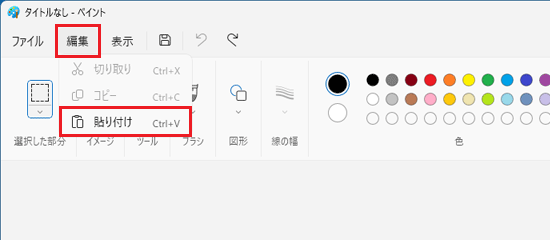 アドバイス
アドバイス「貼り付け」ボタンが表示されている場合は、「貼り付け」ボタンをクリックします。

- コピーしたい画面が貼り付けられたことを確認します。

- 「ファイル」タブ→「名前を付けて保存」の順にクリックします。

- 「名前を付けて保存」の一覧から、お好みのファイル形式をクリックします。

(「PNG 画像」を選択した例)アドバイスファイル形式によっては、画質が劣化します。
- 「名前を付けて保存」が表示されます。
画像を保存したい場所を選択します。
- 「ファイル名」欄に、お好みのファイル名を入力します。

- 「保存」ボタンをクリックします。

- 「×」ボタンをクリックし、ペイントを終了します。
Snipping Tool
Snipping Toolは、画面をコピーして保存などができる、Windows 標準のアプリです。
また、画面を録画することもできます。
Snipping Toolの使い方は、次のQ&Aをご覧ください。
 [Windows 11] Snipping Toolで画面を画像として保存する方法を教えてください。
[Windows 11] Snipping Toolで画面を画像として保存する方法を教えてください。
 [Windows 11] Snipping Toolで画面を録画して保存する方法を教えてください。
[Windows 11] Snipping Toolで画面を録画して保存する方法を教えてください。
Microsoft Edge
Microsoft Edgeには、ホームページのすべて、または一部をキャプチャする(画像として保存する)機能があります。
キャプチャした画像に手書きでメモを記載することも可能です。
Microsoft Edgeでホームページをキャプチャする方法は、次のQ&Aをご覧ください。
 [Microsoft Edge] スクリーンショットについて教えてください。
[Microsoft Edge] スクリーンショットについて教えてください。
Quick Capture
Quick Captureは、画面をキャプチャし画像として保存するアプリです。
画面に変更があった場合、設定した間隔で定期的なキャプチャも行えます。
Quick Captureは、一部の機種にのみインストールされています。
Quick Captureの使い方や対象機種は、次のQ&Aをご覧ください。
保存した画像を印刷する方法は、次のQ&Aをご覧ください。 [ペイント] 印刷する方法を教えてください。
[ペイント] 印刷する方法を教えてください。



